Skelbimas
„Google Chromebook“ kompiuteriai tampa vis populiaresni. Rinkos žvalgybos įmonė „ABI Research“ prognozavo, kad iki 2019 m. Metinis augimo tempas bus 28 procentai. Tai reiškia, kad tikimasi 11 milijonų vienetų per metus bus išsiųsta per dešimtmetį.
Jei esate vienas iš naujausių konvertuojančių į „Chromebook“ įrenginius ir ieškote geriausių patarimų bei patarimų, kaip pradėti, tada skaitykite keletą puikių patarimų ...
Sukurkite aplankus programų paleidimo priemonėje
Programų paleidimo priemonė nuėjo ilgą kelią nuo pat pradžių. Šiandien ji atspindi „Google“ versiją daug diskutuotas „Windows“ pradžios mygtukas Paslėpkite „Windows 8.1“ pradžios mygtukąNužudžius mygtuką Pradėti „Windows 8“, „Microsoft“ atkūrė sugadintą versiją su „Windows 8.1“ naujinimu. Dabar tai yra pradžios ekrano arba darbalaukio spartusis mygtukas, o kai kuriems tai nepatinka. Skaityti daugiau , esančią apatiniame kairiajame ekrano kampe, o ne dešinėje, užduočių juostos, kur ji buvo iš pradžių, dešinėje.
Palyginti nauja paleidimo priemonės savybė yra galimybė sugrupuoti piktogramas ir programas į aplankus, papildymas, kuris daugeliu atžvilgių dar labiau suderina jį su minėtu senu paleidimo mygtuku. Tai sveikintina funkcija, nes prieš pradedant ją naudoti programos paleidimo priemonė gali lengvai būti septynių ar aštuonių puslapių ilgio vartotojui.
Grupuoti programas yra labai paprasta - tereikia spustelėti ir vilkti vieną programą ant kitos, ir aplankas bus sukurtas. Sudėję visas norimas programas į grupę, galite pervardyti aplanką atidarydami jį ir perrašydami „Nevardytas aplankas“ pasirinkto aprašymo aplanką.
Sukurkite atkūrimo diską
„Chromebook“ kompiuterio neturinti operacinė sistema reiškia, kad labai retai kas nutinka, ir net paleidus kompiuterį problema dažnai bus pašalinta.
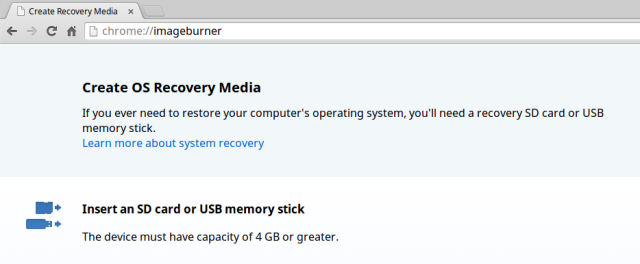
Nepaisant to, kaip ir bet kuriame kompiuteryje, kartais gali būti, kad jūs neturite nieko kito, kaip atkurti švarią, gamyklinę sistemą. „Chromebook“ yra lengva žinoti, kada tai nutiko - paleidę kompiuterį pamatysite pranešimą „Trūksta arba sugadinta„ Chrome “OS“.
Norėdami iš naujo įdiegti „Chrome“ OS, turėsite sukurti atkūrimo diską, naudodami USB atmintinę arba SD kortelę su bent 4 GB atminties. Norėdami pradėti procesą, įveskite „Chromas: // vaizdo įrašymo įrenginys“ naršyklės „Omnibox“ ir vykdykite instrukcijas.
Atminkite, kad atkurdami kompiuterį prarasite visus vietoje išsaugotus duomenis (nors debesies duomenys automatiškai sinchronizuosis automatiškai). Padarykite atsargines kopijas!
Atidarykite programas savo lange
Nors „Chrome“ OS yra sukurta remiantis internetinėmis funkcijomis, manyti, kad tai yra mitas „Chromebook“ neveikia neprisijungus „Chromebook“ kompiuteriai neveikia neprisijungus? Mitų demonstravimasViena didžiausių „Google“ „Chromebook“ kompiuterių priekaištų yra ta, kad jie yra tik internetiniai įrenginiai - „ergo“, nėra interneto ir nėra prasmės. Kiek teisingas šis teiginys? Skaityti daugiau . Mitas bent iš dalies tęsiasi dėl to, kad, jei nenustatyta kitaip, visos „Chrome“ programos atidaromos „Chrome“ naršyklės skirtuke.
Jei norite, kad „Chromebook“ naudojimo patirtis būtų tradiciškesnė, naudodamiesi Windows programomis, turėtumėte žinoti, kad programas lengva atidaryti, neatsižvelgiant į „Chrome“ naršyklės apribojimus. Tai taip pat naudinga, jei turite „Chromebook“ įrenginį su dideliu ekranu arba naudojate antrą monitorių.
Jei norite, kad programos būtų nuolat atidaromos ne „Chrome“ naršyklėje, turite dešiniuoju pelės mygtuku spustelėti paleidimo priemonės piktogramą ir pasirinkti „Atidaryti kaip langą‘. Jei norite, kad programos būtų atidarytos vieno seanso lange, tereikia palaikyti nuspaudę klavišą „Shift“, kol spustelėsite programą.
Pridėkite svetainių klavišus prie paleidimo priemonės
Jei jums nepatinka įjungti eksperimentines funkcijas, tai nėra jūsų apgaulė. Tačiau jei jūs esate, šis keitimas yra puikus laiko taupymo priemonė norint įkelti jūsų lankomiausias svetaines.
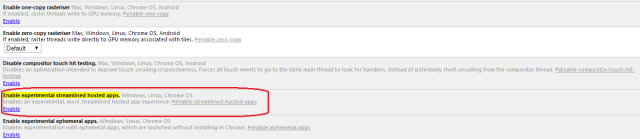
Paleidimo priemonė paprastai yra užrakinta ir neįmanoma jos pridėti ar pašalinti nuorodų neįdiegus jų iš „Chrome“ internetinės parduotuvės. Norėdami to išvengti, paprasčiausiai įveskite „Chromas: // vėliavos / # įgalinti patobulintas ir priglobtas programas“ „Omnibox“ ir spustelėkite „Įgalinti“. Paleiskite kompiuterį iš naujo ir eikite į bet kurią svetainę, kurioje norėtumėte pridėti nuorodą. Kai būsite ten, spustelėkite naršyklės meniu viršuje dešinėje ir eikite į Daugiau įrankių -> Pridėti nuorodą į šią svetainę. Jums bus pasiūlyta duoti nuorodos pavadinimą, spustelėkite 'Papildyti', ir jūs dabar turėsite spartųjį klavišą paleidimo priemonėje.
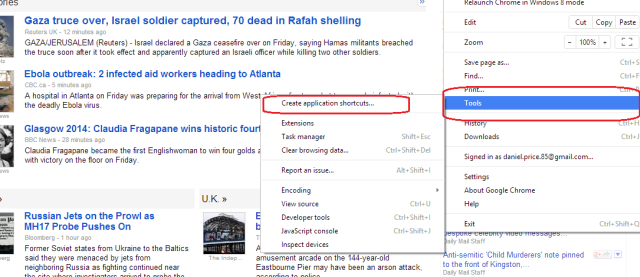
Nereikės ilgai suvokti, kad kelis šiuos sparčiuosius klavišus galima sugrupuoti naudojant aukščiau aprašytą grupavimo metodą, iš esmės paleidiklį paverčiant alternatyviu žymėjimo įrankiu.
Norėdami skambinti, naudokite „Skype“
Vienas didžiausių potencialių „Chromebook“ vartotojų rūpesčių ir kritikos dėl „Chrome“ OS buvo gimtosios „Skype“ programos nebuvimas. Deja, naujasis „Skype“ naršyklės papildinys vis dar neveikia „Chromebook“ įrenginiuose, nes tam reikia, kad duomenys būtų tiesiogiai įdiegti jūsų kompiuteryje - to negali padaryti „Chrome“ OS.
Laimei, tai galima išspręsti įdiegiant savo kompiuteryje kitą „Linux“ diskoteką. Procesas nėra pats paprasčiausias, tačiau mes stengėmės jį kuo labiau supaprastinti savo išsamiame vadove apie kaip įdiegti „Linux“ į „Chromebook“ Kaip įdiegti „Linux“ į „Chromebook“Ar jums reikia „Skype“ „Chromebook“? Ar praleidote negalėdami naudotis žaidimais per „Steam“? Ar ketinate naudoti „VLC Media Player“? Tada pradėkite naudoti „Linux“ savo „Chromebook“. Skaityti daugiau , paskelbta anksčiau šiais metais.
Pakeiskite savo išleidimo kanalą
„Chrome OS“ vartotojams siūlo keturis skirtingus išleidimo kanalus - kiekvienas iš jų turi savo privalumų ir trūkumų (nors įprastu perjungimo būdu galima pasiekti tik tris). Paprasčiau tariant, „Beta“ ir „Developer“ išleidimo kanalai yra funkcijų, kurios (paprastai) ilgainiui pasirodys stabiliame kanale, bandymo pagrindas.
Norėdami pakeisti kanalą, kurį veikia „Chromebook“, įveskite „Chromas: // pagalba“ naršyklės „Omnibox“ spustelėkite Daugiau informacijos -> Pakeisti kanaląir pasirinkite norimą paleisti versijos versiją.
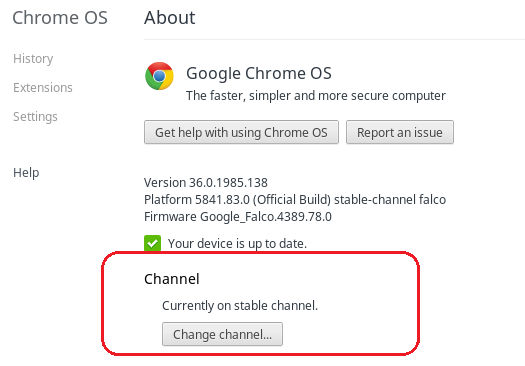
Jei norite gauti daugiau informacijos, perskaitykite mūsų išsamų straipsnį, kuriame pateikiami privalumai ir trūkumai bei padeda apsispręsti kuris išleidimo kanalas jums tinka „Chromebook“ įrenginiai - kuris išleidimo kanalas jums tinka?Jei norite išankstinės prieigos prie naujų įdomių funkcijų, kurias ateityje planuoja atnaujinti „Google“, kodėl gi nepakeisdami išleidimo kanalo? Skaityti daugiau .
Įgalinti paiešką balsu
2013 m. Lapkričio mėn. „Google“ išleido „Chrome“ plėtinį, kuris leidžia vartotojams pridėti paiešką balsu prie „Google“ paieškos pradžios ekranų. „Android“ vartotojai bus susipažinę su sąvoka; „Chrome“ paieška balsu pradedama sakydama „Gerai, Google“ ir gali pasiūlyti suasmenintus rezultatus iš žiniatinklio ir jūsų „Google“ produktų lygiai taip pat, kaip veikia „Google“ dabar.
Plėtinys vis dar yra beta versija, tačiau jis veikia gerai. Atsisiųskite „Google Voice Search Hotword“ (nebepasiekiamas) tiesiogiai iš internetinės parduotuvės.
Prisijunkite prie „Windows“ ar „Mac“ bet kur
Nepaisant visų jų pranašumų, yra atvejų, kai jums reikia išplėsti tradiciškesnės operacinės sistemos funkcijas. „Chrome“ OS negali paleisti specialios programinės įrangos ar vietoje įdiegtų žaidimų - ką galite padaryti, jei vis tiek norite pasinaudoti „a“ galimybe Puikus „Chromebook“ perkeliamumas „Chromebook“ kaip svarbiausias kelioninis įrenginysJei nusprendėte, kurį įrenginį įsigyti kitai kelionei, galite apsvarstyti galimybę patikrinti „Chromebook“ įrenginius. Bet kodėl kelionėms pasirinkti „Chromebook“? Nes kai kalbama apie keliones, jos pastebimos vietoje. Skaityti daugiau ?

Sprendimas yra „Chrome“ nuotolinis darbalaukis. Jis yra skirtas atsisiųsti iš „Chrome“ internetinės parduotuvės ir yra nepaprastai lengva nustatyti. Kai įgalinate prieigą prie „Windows“ ar „Mac“, prie jos galite prisijungti bet kur, kol ji įjungta. Programa taip pat leidžia apsaugoti mašiną slaptažodžiu, o tai labai naudinga, jei draugai ar kolegos greičiausiai naudos jūsų „Chromebook“.
Atgal į jutiklinės plokštės slinkties kryptį
Jei migruojate iš „Mac“, numatytoji „Chromebook“ slinkties kryptis iš pradžių gali būti klaidinanti ir varginanti.
Vartotojai, kurie stengiasi pritaikyti šį naują numatytąjį nustatymą, gali lengvai pakeisti slinkties kryptį - tada pereikite prie nustatymų Įrenginys -> Jutiklinė dalis ir pelės nustatymus ir pažymėkite langelį šalia Australijos slinkties. Kairiarankiai vartotojai per šį meniu taip pat gali pakeisti pagrindinį pelės mygtuką.
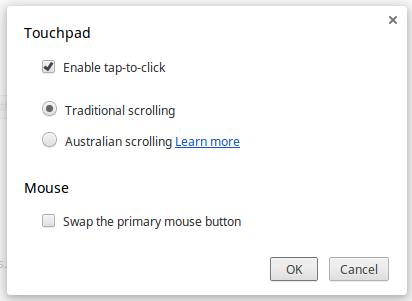
Reikia pagalbos?
Be daugybės puikių nepriklausomų tinklaraščių ir svetainių apie „Chrome“ OS, vartotojai turi oficialų vadovą, į kurį turėtų kreiptis, kai jiems reikia tam tikrų patarimų.
Integruota programa „Gaukite pagalbos“ buvo visiškai pertvarkyta pavasarį ir dabar pateikia išsamų vadovą apie viską, kas susiję su jūsų kompiuteriu. Programos nebegalima ištrinti. Tai reiškia, kad „Google“ tikisi, kad ši funkcija ilgainiui taps visų „Chromebook“ dalykų vadovu.
Premija - statinės ritinys
Žinote, nes galimybė priversti nešiojamojo kompiuterio ekraną atlikti statinės ritinėlį yra gyvybiškai svarbi šiuolaikinės kompiuterijos savybė. Tiesiog paspauskite „Ctrl“ + „Alt“ + „Shift“ + atnaujinti. Tai gerai. Nuoširdus.
Jūsų patarimai?
Kokių patarimų ir patarimų galite pasiūlyti naujiems „Chromebook“ vartotojams? Praneškite mums toliau pateiktuose komentaruose.
Vaizdo kreditai: Jonas Karakatsanis Per „Flickr“
Danas yra emigrantas iš Britanijos, gyvenantis Meksikoje. Jis yra MUO seserų svetainės „Blocks Decoded“ generalinis redaktorius. Įvairiais laikais jis buvo MUO socialinis redaktorius, kūrybinis redaktorius ir finansų redaktorius. Galite rasti jį klaidžiojantį parodų salėje CES Las Vegase (PR žmonės, susisiekite!), Be to, jis dirba daugybėje užkulisių svetainių...


